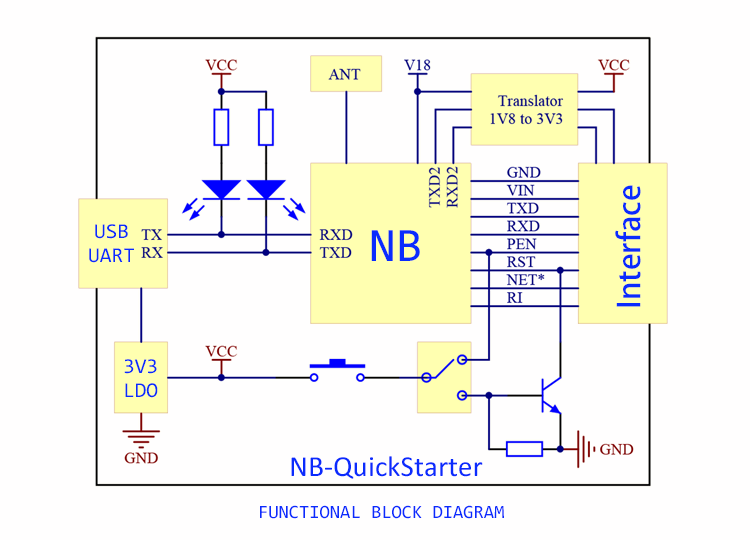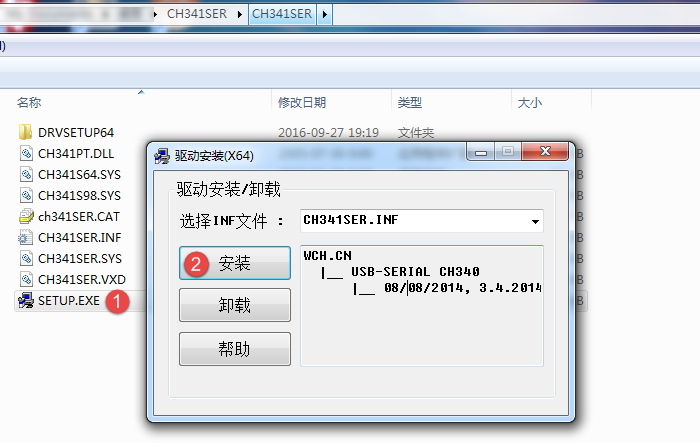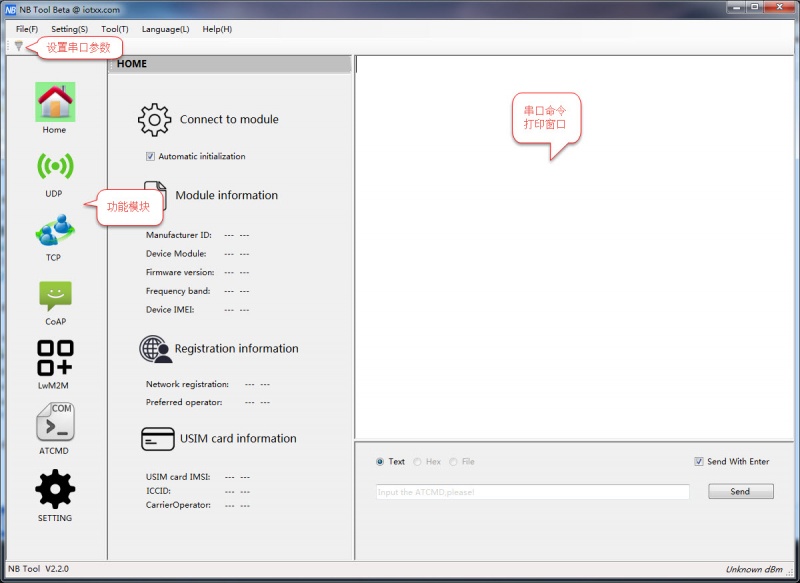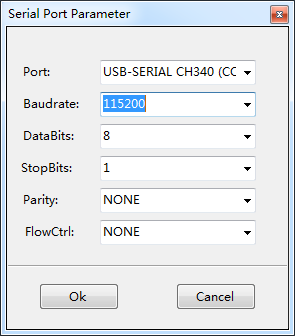NB-QuickStarter使用说明书
NB-QuickStarter是谷雨物联网推出的NB模块快速评估板,开箱即用,分分钟完成NB-IOT模块指令测试和与云平台的通信测试。
NB-QuickStarter采用模块化设计思想,尽可能复用,因此NB核心板与底板独立设计,可方便的更换不同的NB核心板,包括NB101,NB200,NB260,NB720等。
1 主要特点
- 采用美观大方的透明外壳,内部集成NB-IOT天线。
- 板载串口转USB电路。仅需一根USB线即可开始工作。
- 串口数据指示灯指示,收发状态一目了然。
- 集成复位按键或开机/唤醒按键(针对联发科方案的模块,例如BC26等)
- 引出部分NB核心板的调试串口。
- NB核心板主要信号还可外接MCU(通过10Pin牛角座引出)
2 功能框图
NB-QuckStarter快速评估板功能框图如下图所示。
3 底板结构
NB-QuickStarter采用模块化设计,底板结构如下图所示:
NB核心板接口:
其中P5(1个1x8p单排母),P6(2个2x8p双排母)是NB核心板的底座,可以直插的NB核心板模块有:NB101,NB200,NB260,NB220,NB720。
串口转USB:
串口转USB芯片采用CH340,稳定性良好,另外通过两个PNP三极管驱动TX和RX指示灯,当有串口数据时,对应指示灯闪烁,串口收发状态一目了然。
按键功能:
按键复用两个功能,一个是作为模块的复位按钮,另一个是作为模块的开机/唤醒键。大家可以根据不同的NB核心板模块,选择最合适的功能。
4 核心板支持
NB-QucikStarter支持谷雨的全系列NB核心板,即插即用。如下图所示:
| NB核心板型号 | NB模组型号 | 说明 | 芯片平台 |
|---|---|---|---|
| NB101 | BC95以及BC35 | BC35与BC95引脚兼容,BC36可以理解为全网通版本的BC95,海外版本的全网通型号为BC95-G | 华为海思 |
| NB200 | BC28 | BC28与BC35指令集完全相同,且均是全网通版本。
同时也兼容BC95的指令集,BC28比BC95多支持一些通信协议,例如TCP,MQTT等。 |
华为海思 |
| NB260 | BC26 | 移远主推的OpenCPU方案模块,未来应用领域广泛。BC26也是全网通模组,并且封装与BC28兼容。 | 联发科 MT2625D |
| NB220 | BC20 | NB-IOT+GPS+北斗,三合一模块,全网通模组。 | 联发科 MT2625D |
| NB720 | SIM7020C | SIMCOM的NB-IOT模组,一贯的SIMCOM设计风格,全网通模组。 | 联发科 MT2625D |
5 测试准备
开始测试硬件前,需要准备相关的硬件和软件,如下列表:
硬件准备:
- NB-QucikStarter一个,搭载NB核心板,含MiniUSB一根。
- NB-IOT专用SIM卡一张,全网通版本的模组国内运营商的卡均支持,而单频B5(例如BC95-B5)仅支持电信,单频B8版本(例如BC95-B8)仅支持移动联通。
注意,NB-QucikStarter不赠送SIM卡,建议在购买硬件时,搭配选购一张SIM卡,方便快速测试。
软件准备:
- 上位机NB工具软件NBTool。最新版本的下载链接:http://iotxx.com/tools/nbtool
- 谷雨云透传平台。浏览器访问:https://cloud.iotxx.com
文档准备(可选):
- 预览NB-QucikStarter搭载的NB核心板文档,在本文档中心中直接搜索核心板型号即可。
提示:虽然使用NB-QucikStarter快速测试不需要阅读其他文档,但掌握核心板的软硬件知识有助于更好的理解测试流程。
5.1 硬件连接
- 将NB专用SIM卡安装到NB核心板中。卡槽位于NB核心板的背面,注意SIM卡缺口方向朝外。
- 使用MiniUSB线将NB-QucikStarter与电脑连接。
| NB-QucikStarter配有亚克力材料的透明外壳,质地较脆,购买时若选购了SIM卡,我们会将整套硬件组装后发货。拿到硬件时只要连接一下USB即可。
若没有选购SIM卡,外壳与硬件会分开包装,方便大家拿到硬件时安装自己的SIM卡。 |
5.2 驱动安装
若电脑上提示安装驱动程序,或者当前电脑此前未曾使用过CH340虚拟串口,则需要安装CH340的串口转USB驱动程序(NB-QucikStarter底板采用CH340C串口芯片)。
CH340驱动程序可在多个地方找到,NBTool软件压缩包中也包含有常见的USB虚拟串口驱动程序。
如下图所示,CH340驱动安装截图,双击运行SETUP.exe,然后点击安装,等待10s左右,提示驱动安装成功。
6 NBTool的使用
NBTool是谷雨物联网开发的针对NB模块的上位机测试工具,用于快速测试NB模块。
NBTool的使用流程非常简洁:设置串口参数>>打开串口>>自动初始化模块>>自动获取模块参数>>网络通信测试。
6.1 打开串口
双击运行NBTool上位机软件,软件界面如下图所示。
界面主要分为功能模块区,和串口命令打印区。
主要功能模块有:
- Home,负责NB模块的初始化操作,例如模块的串口连接、网络附着、相关参数获取等。注意,必须要在Home页面点击串口连接。
- UDP,当NBTool完成NB模块的初始化后,可以使用在此功能下测试UDP通信。
- TCP,当NBTool完成NB模块的初始化后,可以使用在此功能下测试UDP通信。注意,BC95不支持TCP协议。
- CoAP,当NBTool完成NB模块的初始化后,可以使用在此功能下测试CoAP通信。注意:仅华为方案模组支持CoAP,MTK方案的请使用LwM2M协议。
- LwM2M,当NBTool完成NB模块的初始化后,可以使用在此功能下测试LwM2M通信。注意:仅MTK方案模组使用LwM2M。华为方案模组请使用CoAP协议
6.2 模块初始化
步骤一:首先点击软件左上角,菜单栏下的设置串口参数按钮。根据应硬件连接情况,选择COM口,然后请根据所使用的模块型号设置波特率。然后点击OK按钮。
- BC95、BC35、BC28,波特率设为9600,其他默认。
- BC26、BC20,波特率设为115200,其他默认。
步骤二(1):然后在Home页面下单击:Connect to module,NBTool开始通过串口向NB模块发送测通指令:AT ,若模块返回AT,则表明硬件连接正常,软件将继续执行。否则继续发送AT。
步骤二(2):如果使用的是NB260(BC26模块)或NB220(BC20模块),则此刻需要拉高PEN,使模块开机(按键功能跳线帽安装在PEN一侧时按键功能为开机键)。
步骤二(3):NBTool发送
步骤三:的
6.3 网络通信
待更新